3 طرق لنقل الاسماء من الايفون إلى بطاقة SIM
كيفة نقل الاسماء من الايفون إلى بطاقة SIM؟ إذا كانت هذه المشكلة تزعجك، فما عليك سوى قراءة هذه المقالة، فهي تعرض لك طرق سهل لاستيراد الاسماء من الايفون إلى بطاقة SIM.
لقد قمت بتغيير مزود الشبكة وحصلت على بطاقة SIM جديدة. جميع الاسماء موجودة على جهاز الايفون، لكنني الآن بحاجة إلى نقل جهات الاتصال إلى بطاقة الايفون SIM حتى أتمكن من حفظها. هل من أحد لديه أفكار؟ شكرًا! – مستخدم من مناقشة أبل
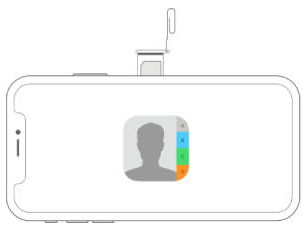
نقل الاسماء من الايفون إلى بطاقة SIM
قد تكون الإجابة مخيبة للآمال إلى حد ما لأن iPhone لا يدعم حفظ أي بيانات على بطاقة SIM، وبالتالي لا يمكن لأحد نسخ الاسماء مباشرة من جهات الاتصال إلى بطاقات SIM. ومع ذلك، هذا لا يعني أن نقل الاسماء إلى بطاقة SIM لا يمكن أن يتم مع مشغل شبكة الجوال.
من خلال العديد من الاختبارات، نجد بعض الحلول الممكنة. هنا في هذا المنشور التفصيلي خطوة بخطوة، سنوضح لك كيفية نقل الاسماء من iPhone إلى بطاقة SIM بطريقتين، وسنعرض لك أيضًا أداة رائعة يمكنها نقل الاسماء من كل من iPhone / Android القديم إلى iPhone الجديد حتى بدون بطاقة SIM.
نسخ الاسماء من الايفون إلى بطاقة SIM باستخدام البريد الإلكتروني
إذا كنت تحتاج فقط إلى نسخ بعض الاسماء من الايفون إلى بطاقة SIM، فيمكنك إرسال بريد إلكتروني إلى الاسماء هذه واحدًا تلو الآخر إلى هاتف Android، ثم استيرادها إلى بطاقة SIM. فيما يلي خطوات مفصلة لتصدير الاسماء من الايفون إلى بطاقة SIM:
مشاركة الاسماء من الايفون أولاً
1. انتقل إلى تطبيق الاسماء على جهاز iPhone .
2. ابحث عن الاسماء التي تريد نقلها إلى بطاقة SIM.
3. حدد مشاركة الاسماء وشارك الاسماء هذه عبر البريد الإلكتروني.
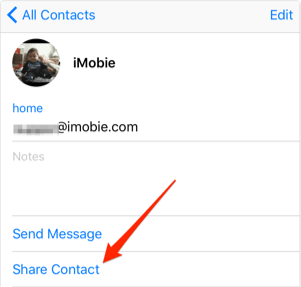
تصدير الاسماء من ايفون
تصدير الاسماء من الايفون إلى بطاقة SIM
1. قم بتنزيل vCards المشتركة عبر البريد الإلكتروني على هاتف Android.
2. قم بتوصيل هاتف Android بالكمبيوتر.
3. انتقل إلى تطبيق الاسماء، وانقر على استيراد من وحدة تخزين USB.
4. ارجع وتحقق مما إذا كان قد تم استيراد الاسماء إلى هاتف Android.
5. انتقل إلى استيراد / تصدير الاسماء مرة أخرى، وانقر فوق تصدير إلى بطاقة SIM.
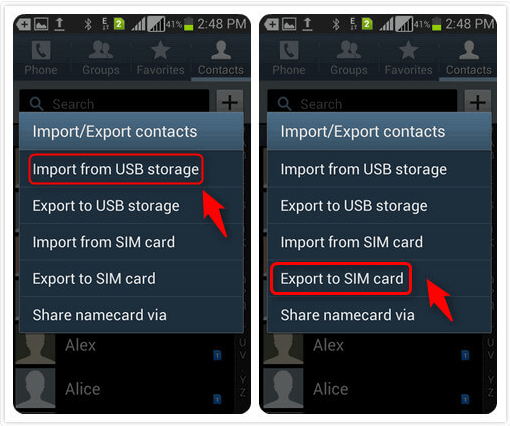
نسخ الاسماء من الايفون إلى بطاقة SIM
نقل الاسماء من الايفون إلى بطاقة SIM باستخدام AnyTrans
الطريقة الأولى بسيطة حقًا، ومع ذلك، يمكنك فقط إرسال الاسماء إلى هاتف الاندرويد واحدًا تلو الآخر. لذلك، إذا كان لديك الكثير من الاسماء التي تحتاج إلى نقلها، فستصبح مهمة شاقة.
حاليًا، لا يمكن لمستخدمي الايفون تخزين الاسماء على بطاقة SIM، باستثناء أجهزة الايفون القديمة جدًا، مثل أجهزة الايفون القديمة التي لا تحتوي على بطاقة Nano-SIM. هل يعني ذلك أن مستخدمي الايفون لن يتمكنوا أبدًا من نقل الاسماء من الايفون إلى بطاقة SIM؟ بالطبع لا، مع برنامج AnyTrans يمكنك القيام بذلك.
كمدير قوي لبيانات الايفون، يسهل برنامج AnyTrans عليك نسخ البيانات احتياطيًا، مثل الاسماء والصور ومقاطع الفيديو والموسيقى والتقويمات والرسائل وما إلى ذلك، ونقل البيانات من الكمبيوتر إلى جهاز الايفون. كما أنه يدعم نقل البيانات بسهولة من الايفون إلى الايفون أو من الاندرويد إلى الايفون. فيما يلي ميزات برنامج AnyTrans.
AnyTrans – نقل الاسماء من الايفون
- نقل الاسماء إلى الايفون جديد بنقرة واحدة فقط.
- النسخ الاحتياطي واستعادة الاسماء على الايفون.
- على عكس iTunes / iCloud، لن يمحو أي بيانات على الايفون.
- يدعم أي نظام iPhone و iOS.
تحميل مجاني Win100% آمن ونظيف
تحميل مجاني Mac100% آمن ونظيف
تحميل مجاني * 100% آمن ونظيف
الخطوة 1. تنزيل برنامج AnyTrans مجانًا وتشغيله على الكمبيوتر> توصيل الايفون بالكمبيوتر باستخدام كابل USB> اختر إدارة الأجهزة> المزيد في الصفحة الرئيسية.
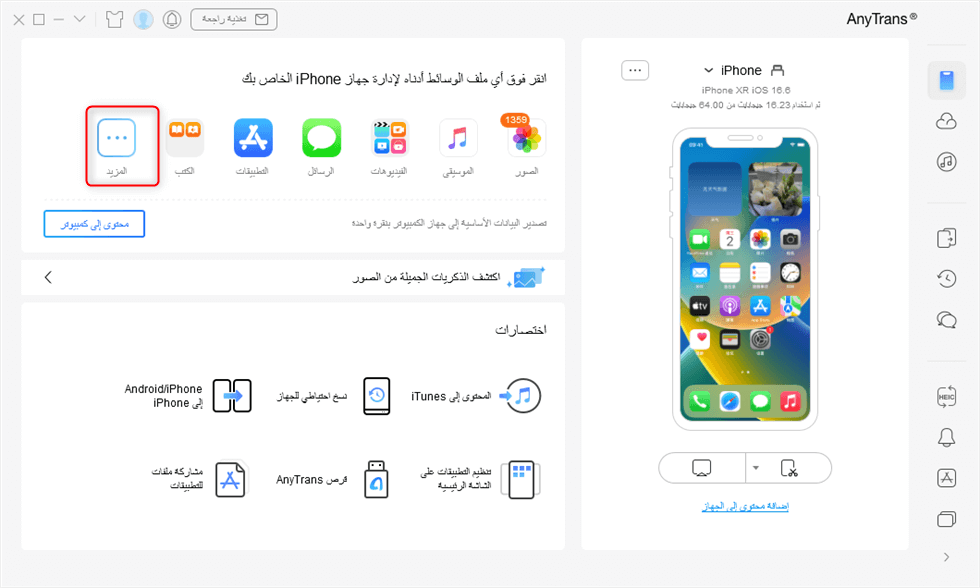
اختر إدارة الأجهزة وانقر فوق المزيد
الخطوة 2. قم بالتمرير لأسفل للعثور على جهات الاتصال> اختر جهات الاتصال التي تريد نقلها ثم انقر فوق الزر “إلى الكمبيوتر”.
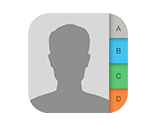
نقل جهات الاتصال من iPhone إلى الكمبيوتر الشخصي
الخطوة 3. بعد لحظات قليلة، سترى ملاحظة اكتمال النقل على الشاشة ويمكنك النقر فوق عرض الملفات للتحقق من جهات الاتصال التي قمت بتصديرها. بعد ذلك، انقل جهات الاتصال هذه من جهاز الكمبيوتر الخاص بك إلى هاتف الاندرويد.

تم النقل
الخطوة 4. الآن، يمكنك وضع بطاقة SIM لرؤية جميع الاسماء.
كيفية نقل الاسماء من الايفون إلى بطاقة SIM
لا يمكنك نقل جهات الاتصال مباشرةً من هاتف iPhone إلى بطاقة SIM. نظام iOS لا يدعم هذه الميزة. مع ذلك، يمكنك نقل جهات الاتصال من هاتف iPhone إلى جهاز آخر، مثل جهاز Android، ثم نسخها من ذلك الجهاز إلى بطاقة SIM.
إليك خطوات نقل جهات الاتصال من هاتف iPhone إلى جهاز آخر، مثل جهاز Android، ثم إلى بطاقة SIM:
1. تصدير جهات الاتصال من هاتف iPhone
2. نقل جهات الاتصال إلى جهاز آخر، مثل جهاز Android
ملاحظة: إذا قمت بتصدير جهات الاتصال إلى iCloud، يمكنك الوصول إليها وتنزيلها من جهاز آخر. إذا قمت بتصدير جهات الاتصال إلى البريد الإلكتروني، يمكنك فتح تطبيق Mail على جهاز آخر واستيراد جهات الاتصال.
3. استيراد جهات الاتصال إلى بطاقة SIM على جهاز Android
نصائح مهمة:
- 1. تأكد من أن بطاقة SIM التي تستخدمها تدعم حفظ جهات الاتصال. قد لا تدعم بعض بطاقات SIM القديمة هذه الميزة.
- 2. قد تختلف الخطوات قليلاً حسب نوع جهاز Android الذي تستخدمه.
- 3. إذا كنت تستخدم جهاز Android، فيمكنك أيضًا استخدام تطبيقات مثل Dr.Fone أو MobileTrans لنقل جهات الاتصال.
نقل الاسماء جميع الايفون إلى بطاقة SIM عبر iCloud
لنقل الاسماء متعددة إلى بطاقة SIM، تتمثل الطريقة الأسهل في مزامنة الاسماء الايفون مع iCloud، وتنزيلها على الكمبيوتر ثم نقلها إلى هاتف الاندرويد، واستيرادها إلى بطاقة SIM. يرجى متابعتنا وجعلها.
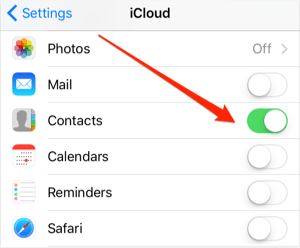
مزامنة الاسماء من الايفون إلى iCloud
1. انتقل إلى الإعدادات، وانقر على اسمك في الجزء العلوي من شاشة الايفون.
2. اضغط على iCloud، واختر جهات الاتصال.
3. قم بتبديل الزر مزامنة جهات الاتصال.
4. سيتم بعد ذلك مزامنة جهات اتصال الايفون مع iCloud ضمن شبكة Wi-Fi مستقرة.
5. قم بزيارة iCloud.com باستخدام متصفح على الكمبيوتر.
6. قم بتسجيل الدخول إلى حساب iCloud ثم انتقل إلى جهات الاتصال.
7. حدد جهات الاتصال أثناء الضغط على مفتاح Ctrl أو Command.
8. انقر فوق تصدير vCard.
9. سيتم بعد ذلك تنزيل جهات الاتصال المحددة على جهاز الكمبيوتر.
10. قم بتوصيل هاتف Android وانسخ جهات الاتصال هذه إليه.
11. انتقل إلى تطبيق جهات الاتصال واستورد جهات الاتصال من وحدة تخزين USB.
12. انتقل إلى استيراد / تصدير جهات الاتصال مرة أخرى، وانقر فوق تصدير إلى بطاقة SIM.
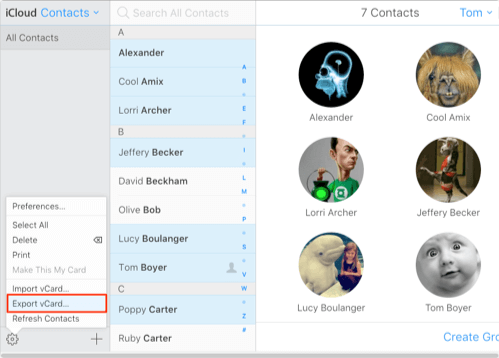
تصدير جهات الاتصال إلى الكمبيوتر
مزيد من المعلومات ذات الصلة:
أفضل موقع لفك الايكلود مجانا بدون برامج
6 أفضل طرق لتخطي الايكلاود وفتح الايفون
أسئلة مكررة
كيفية نقل جهة اتصال إلى بطاقة SIM في طرازات الايفون الأقدم؟
كما ذكرنا سابقًا، إذا كنت لا تزال تستخدم الايفون بدون بطاقة Nano-SIM، فأنت قادر على نقل جهات الاتصال من الايفون إلى بطاقة SIM.
1. فتح قائمة الإعدادات على الايفون.
2. قم بالتمرير لأسفل وانقر على خيار جهات الاتصال.
3. حدد استيراد جهات اتصال SIM واختر SIM.
كيفية إزالة بطاقة SIM من الايفون؟
1. ابحث عن درج بطاقة SIM على الجانب الأيمن من الايفون 4 أو أحدث.
2. أدخل مشبك الورق برفق في الفتحة حتى تخرج الحاوية.
3. بعد خروج درج بطاقة SIM من جهاز الايفون أو الايباد، أخرجه وأزل بطاقة SIM الصغيرة.
4. أعد إدخال الدرج الفارغ.
الخلاصة
هذا كل ما يتعلق بكيفية نسخ الاسماء من الايفون إلى بطاقة SIM وإدخال أداة واحدة لنقل الاسماء بين iDevices. بالمناسبة، يمكن لبرنامج AnyTrans أن يساعدك بالفعل أكثر، مثل نقل الاسماء من الايفون إلى الكمبيوتر، ونقل الاسماء من الكمبيوتر إلى الايفون، وما إلى ذلك.
تحميل مجاني * 100% آمن ونظيف
المزيد من المقالات ذات الصلة
الإجابات عن الأسئلة المتعلقة بالآراء حول المنتج؟ اتصل بفريق الدعم الفني للحصول على حل سريع>

